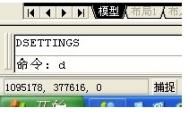cad怎么修改点样式?
在我们使用AutoCAD绘制点的时候,屏幕上只会显示很小的一个点,当和其他在一起时很难捕捉到它。那我们要如何设置各种点的样式,例如实心点,空心点,圆中有十字线的点 等等。下面我将介绍一下怎么设置点的样式。

1、首先我们打开AutoCAD软件,新建一个文档。
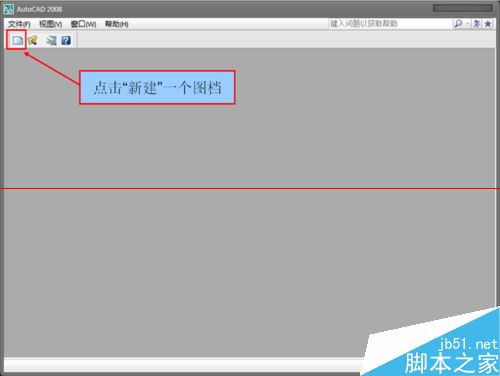
2、我们先绘制一些点,选择绘图-点-多点命令。
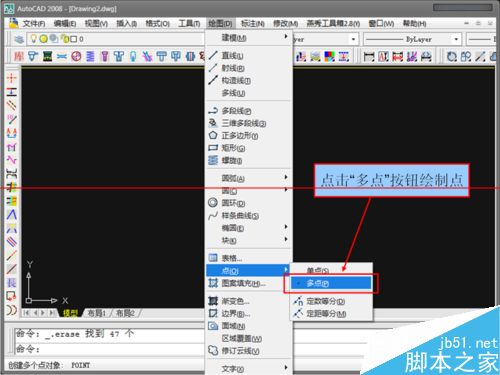
3、在屏幕上根据你的需要绘制一些点,但是点显示得很小,不仔细看很难看的到,下面我们来设置它的样式。
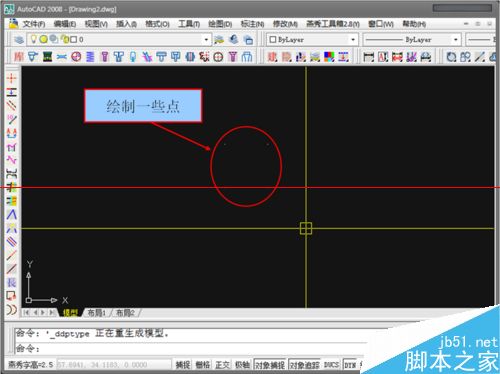
4、在格式菜单下找到点样式命令,点击弹出点样式对话框。
(本文来源于图老师网站,更多请访问http://m.tulaoshi.com/cadjc/)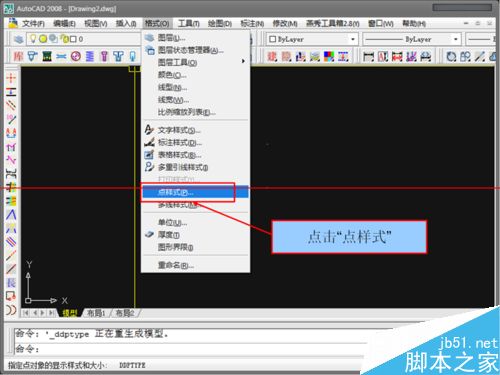
5、在点样式对话框中可以设置我们的显示样式,并可以设置点的显示大小和是否跟随屏幕变换点的大小。设置完后点击确认。
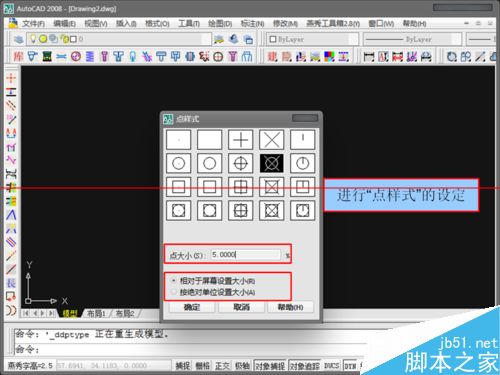
6、好了,设置好后我们就可以看到效果了。

CAD中的POINT命令怎么用?怎么拆除图例?
&nTuLAoSHi.coMbsp; 这篇文章主要为大家介绍了CAD中的POINT命令怎么用?怎么拆除图例?下面图老师小编来演示一下如何运用CAD中的命令来拆除建筑图例,需要的朋友可以参考下
1、打开CAD软件,在命令行中输入Rectang命令,直接回车确定。
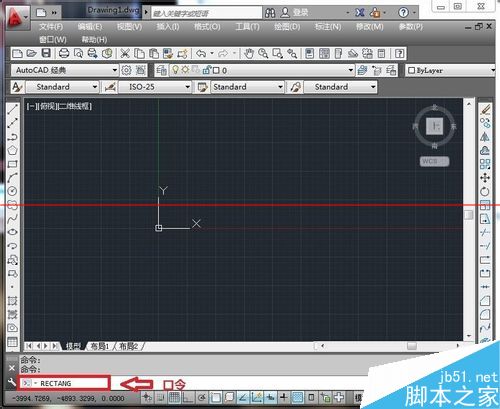
2、用鼠标在图纸上绘制一个矩形,大小为70*30,可以在下方命令中输入也可以直接在鼠标中直接输入。
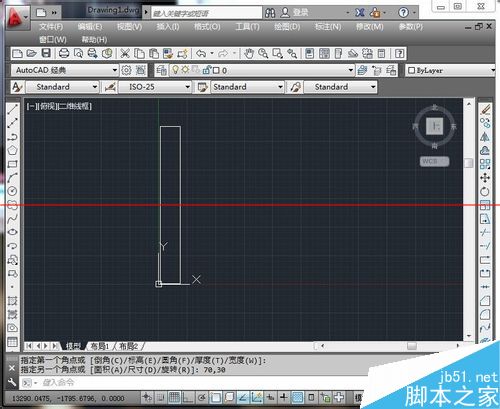
3、选择矩形之后,在下方命令输入中输入Explode命令,回车确定。

4、那么再依次点击矩形的四边,将它分成四条独立的线tulaoShi.com段。独立的线段和整体的矩形是不一样的,从节点上可以分出来。
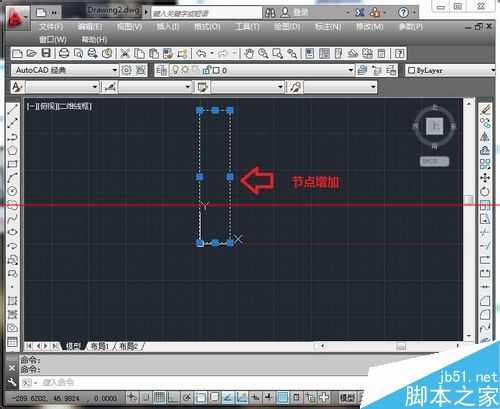
5、在下方命令输入中输入DIVIDE口令,回车确定,再选择一条直线,在口令中输入3,将其分为3段。

6、节点被分割后暂时是不看不出的,点击格式菜单中的下拉菜单中的点样式。
(本文来源于图老师网站,更多请访问http://m.tulaoshi.com/cadjc/)
7、点击完成后即会弹出点样式的对话框。可以设置点的样式和大小情况。设置完成后点击确定即可。
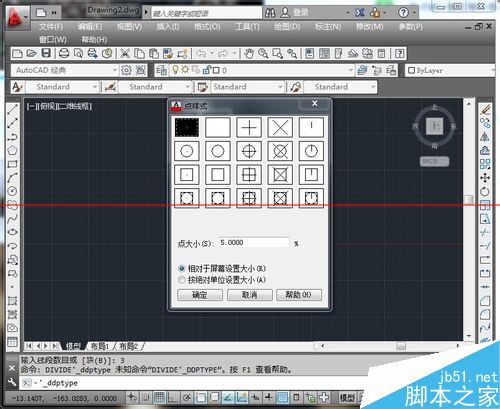
8、确定完成后,节点就可以用肉眼看到了,下方的口令为重成模型。

CAD对象捕捉不到交点该怎么办?
很多时候我们在作图的时候会发现为什么鼠标就是捕捉不到交叉点,或者是中点等等,很可能是因为我们重新安装软件的时候忘记调捕捉了,那么怎么调呢?比如像这样,鼠标放在图上面捕捉不到点,如图所示

1、首先找到下面的对象捕捉,点开,如图所示,

2、如果点开对象捕捉还是没有反应,在对象捕捉上面右击,点击设置,如图所示

3、然后在对象捕捉里面,将所有的捕捉点都打开,如图所示
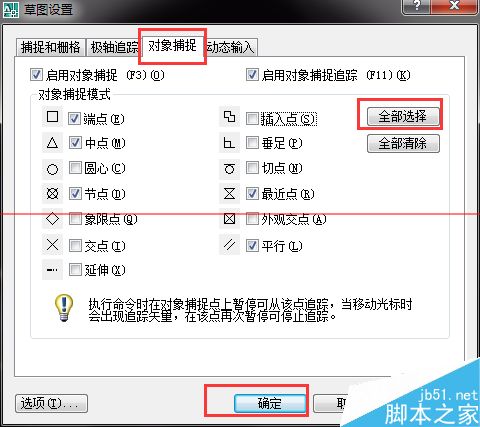
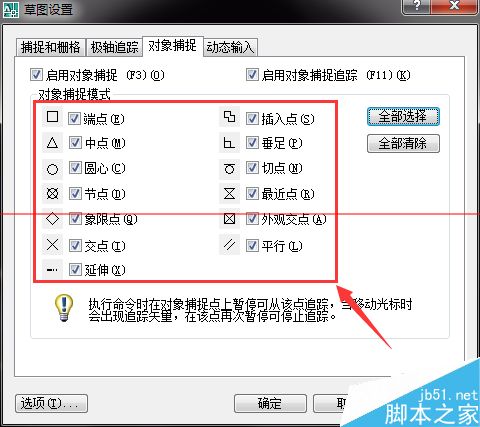
4、捕捉标记也可以调节,打开工具选项,如图所示

5、在草图里面将捕捉标记大小调节一下,如图所示